

作者: Vernon Roderick, 最新更新: 2021年10月22日
如今,能够将文件从一台设备传输到另一台设备是用户必须具备的一项关键技能。 毕竟,您在小工具上执行的大多数技术任务将至少有一部分用于传输文件。
但是,尽管如此,因为传输文件非常容易,所以不必担心。 要学习如何自己转让应用程序并不容易。
本文将讨论如何 Moborobo将应用程序从Android传输到PC 以及您如何做同样的事情。 关于从Android转移到PC的另一篇文章是 使用USB电缆将文件从Android传输到PC,您可以参考它。 让我们首先了解一下这款Moborobo到底是什么。

第1部分。Moborobo概述第2部分。Moborobo用户评论第3部分。Moborobo如何将应用程序从Android转移到PC第4部分。Moborobo从Android到PC转移应用程序的最佳替代品
Moborobo是极少数的应用程序之一,它允许用户将其应用程序从一台设备转移到另一台设备。 该应用程序非常少见,因为只有少数几种类型可用。 毕竟,转移应用程序很困难,更不用说将应用程序从Android转移到 PC.
但是,此应用程序能够在智能手机和台式机之间传输应用程序。 虽然是这种情况,但它也可以传输文件,但是我们不会在此赘述。
现在,在我们看到如何 Moborobo将应用程序从Android传输到PC,这里是Moborobo的点评,所以您知道该期待什么。
您必须了解有关Moborobo的几个部分。 但是,由于我们今天的主题是 Moborobo将应用程序从Android传输到PC,我们将只讨论四个部分, 装置中, 认可中, 主页标签,并 应用标签.
让我们从最明显的部分开始。
首先,Moborobo软件的安装相当容易,至少对于那些已经知道该怎么做的人而言。 您只需要转到他们的页面,下载安装文件,然后运行安装文件。
简而言之,对于本部分的评论,您没有什么可抱怨的。 但是,下一节将是最麻烦的。
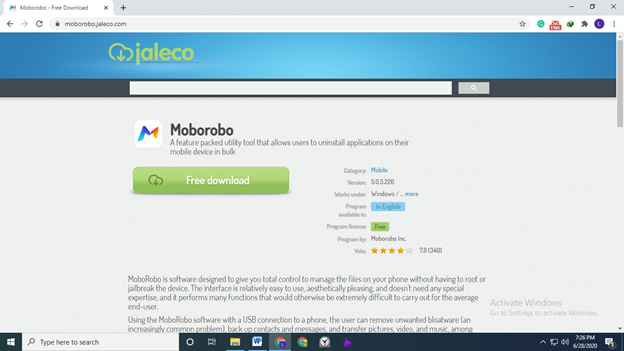
在连接其他软件之前,该软件必须能够识别您的Android。 不幸的是,这并不容易。
您必须尝试的第一件事是通过USB电缆将Android连接到PC。 为此,您将必须启用USB调试,我们将在后面讨论。 但是,这并不总是有效。
如果USB调试无效,则可以尝试通过WiFi连接两者。 为此,您必须在Android上安装Mobo Daemon应用。
总体而言,识别很麻烦,但是该软件无法识别您的Android的可能性很小。 毕竟,它不是一种识别方法,而是两种方法。
在“主页”选项卡中,您可以查看有关已连接设备的信息。 这始终是您开始的地方。 总的来说,我可以说Home界面非常美观且很酷。 但是,它不仅立即带来了良好的氛围,而且所显示的信息对于提供一些见解也非常有帮助。
最后但并非最不重要的是“应用程序”选项卡。
顾名思义,“应用程序”选项卡是您查看Android上安装的所有应用程序的位置。 可能值得注意的是,并非所有应用程序都将显示,或者至少不是所有默认应用程序都将显示。 某些可能会被省略,但是您可以放心所有已安装的应用程序都在那里。
在这里,您可以对应用程序执行很多操作,包括将其传输到PC的主要任务。 它具有与“主页”选项卡相同的格式,因此很容易习惯。
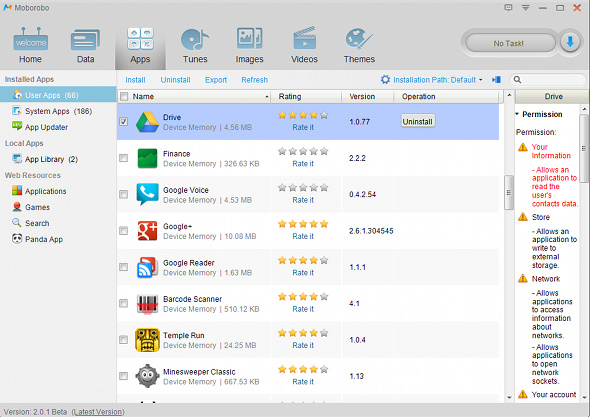
总体而言,Moborobo是一款非常酷的工具。 实际上,它可能是我见过的最好看的软件。 此外,该实用程序对那些想要传输应用程序的人来说非常有用,但是我不知道那些对传输文件更感兴趣的人。
既然您对Moborobo有所了解,那么学习如何 Moborobo将应用程序从Android传输到PC。 尽管文件传输与应用程序传输不同,但是不要让它传给您。 两者在某些方面相似。
以下是有关如何操作的步骤 Moborobo将应用程序从Android传输到PC:
使用USB电缆将Android设备连接到PC。 确保Moborobo在计算机上已经打开。 您应该获得如下所示的界面。 它将显示有关已连接的Android设备的一些信息,但不要让该信息使您不知所措。
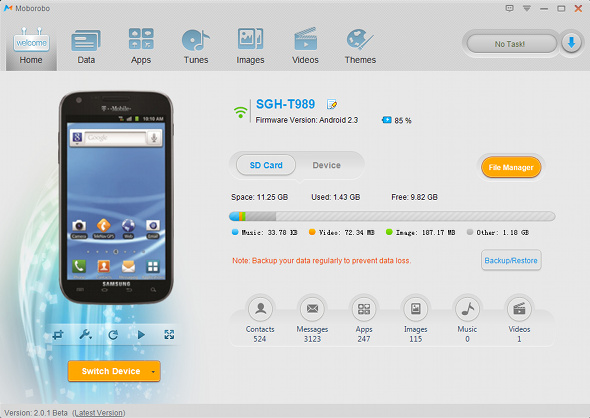
尽管您在技术上已将两者连接在一起,但连接尚未完全完成。 这是因为您必须先在Android上启用USB调试。 您可以通过转到 设置 > 关于手机。 多次点击内部版本号,直到成为开发人员为止。 现在回去一次并点击 开发人员选项。 向下滑动并启用 USB调试.
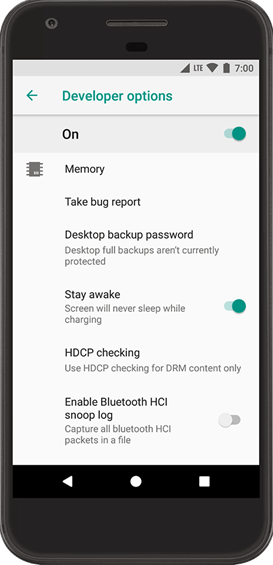
现在,在Moborobo窗口中,转到“应用程序”标签。 这里将有一个应用列表。 选择您要传输的文件,并确保选中其复选框。 现在,选择完所有必需的应用程序后,单击 出口 从顶部菜单。
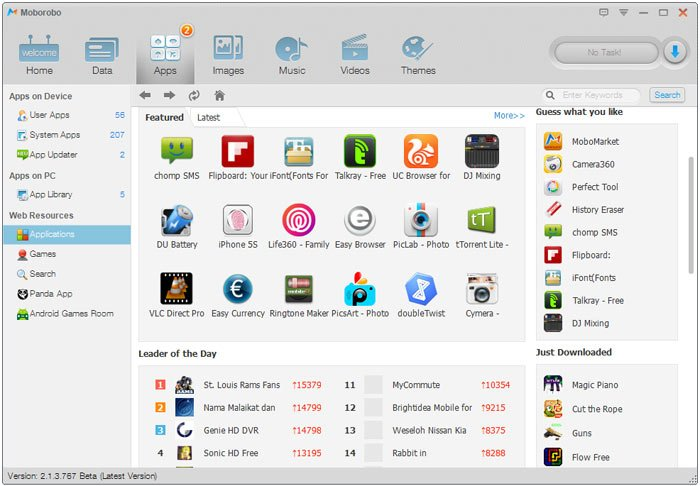
那差不多就是 Moborobo将应用程序从Android传输到PC。 如您所见,这与使用文件传输软件传输文件非常相似,不是吗?
说到这,如果您想传输文件,Moborobo并不是您的最佳选择。
对于应用程序转移,Moborobo是必须的。 但是,对于文件传输,FoneDog电话传输是您最好的选择。
FoneDog电话转移可以认为是Moborobo的文件传输副本。 它能够从各种存储驱动器传输各种文件。 此外,它还有一些非常有用的额外功能。
总体而言,Moborobo最适合应用程序传输,而FoneDog电话传输最适合数据传输。 例如, 将您的数据从Android设备传输到iPhone设备.
电话转移
在iOS,Android和Windows PC之间传输文件。
轻松地在计算机上传输和备份短信,联系人,照片,视频,音乐。
与iOS 13和Android 9.0完全兼容。
免费下载

人们也读关于如何在没有iTunes的情况下将文件传输到iPad的4种快速方法如何将MP3传输到iPhone的3种有效方法
到目前为止,您应该已经对Moborobo是什么以及如何 Moborobo将应用程序从Android传输到PC。 现在是时候找到可以应用今天所学知识的情况了。
请记住,应用传输软件在当今非常罕见,但这并不意味着它会一直保持下去。 谁知道,也许文件传输软件会包括自己的版本的传输应用程序,以保留其客户。
发表评论
评论
热门文章
/
有趣乏味
/
简单困难
谢谢! 这是您的选择:
Excellent
评分: 4.7 / 5 (基于 89 评级)